"Annoin väärän salasanan liian monta kertaa, ja nyt laite näyttää vain viestin, jonka mukaan iPad on poistettu käytöstä yhteyden muodostamiseksi iTunesiin. Mitä voin tehdä?"
Uusimmat iPad-mallit tukevat Touch ID: tä, jonka avulla käyttäjät voivat käyttää laitteitaan ilman salasanaa. Haittapuoli on saada ihmiset unohtamaan salasanan helposti.
Joten yhä useammat ihmiset kohtaavat viestin iPad on poistettu käytöstä, kun haluat muodostaa yhteyden iTunesiin kun ne syöttävät salasanan väärin useita kertoja. Jos haluat korjata tämän ongelman, olet onnekas, koska kerrotaan sinulle useita yksinkertaisia tapoja päästä eroon tästä ongelmasta muutamassa minuutissa.
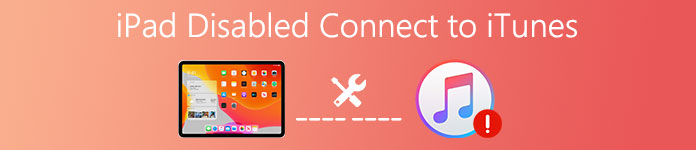
Applen suunnittelema PIN-salasana suojaa iPadia ja estää muita ihmisiä pääsemästä siihen. Kuka tahansa syöttää salasanan väärin 5-aikoihin, iOS poistaa iPadin jonkin aikaa. Mutta 10in väärät salasanan merkinnät poistetaan tahattomasti tai vahingossa käytöstä. Sitten iOS näyttää sinulle sanoman, jonka mukaan iPad on kytketty pois päältä iTunesiin.
- Osa 1: iPadin poistaminen käytöstä, jos haluat muodostaa yhteyden iTunesiin iOS System Recovery -ohjelman avulla
- Osa 2: iPadin poistaminen käytöstä iTunesin kanssa
- Osa 3: Miten iPad poistetaan käytöstä, kun haluat muodostaa yhteyden iTunesiin iCloudin avulla
- Osa 4: iPadin poistaminen käytöstä, jos haluat muodostaa yhteyden iTunesiin palautustilassa
Osa 1. Korjaa iPad käytöstä poistaaksesi yhteyden iTunesiin iOS System Recovery -ohjelman avulla
Jos etsit yksinkertaista tapaa korjata iPadin käytöstä, ota yhteys iTunesiin Apeaksoft iOS System Recovery. Sen keskeisiä piirteitä ovat:
- Korjaa eri iOS-järjestelmän ongelmat yhdellä napsautuksella, mukaan lukien iPadin käytöstä poistetut yhteydet iTunesiin.
- Palauta iPad käytöstä palautustilassa tai DFU-tilassa.
- Korjaa vammainen iPad vahingoittamatta nykyisiä tietoja.
- Tuki kaikille iOS-laitteille, mukaan lukien iPad Pro, mini 6 / 5 / 4 / 3 ja aiemmat mallit.
- Työskentele Windows 11/10/8/8.1/7/XP- ja Mac OS -käyttöjärjestelmissä.
iOS System Recovery on suunniteltu erityisesti käsittelemään erilaisia iOS-järjestelmäkysymyksiä. Kun kohtaat joitakin iTunes-virheet or iPad tarttui Apple-logoon ja niin edelleen, voit päästä eroon tästä siatuatiosta helposti. Sanan mukaan iOS System Recovery on paras tapa korjata iPad käytöstä poistettu yhteys iTunes-ongelmaan.
IPadin poistaminen käytöstä on helppo yhdistää iTunesiin
Vaihe 1. Yhdistä iPad käytöstä iOS-järjestelmän palauttamiseen
Lataa ja asenna oikea iOS-järjestelmän palautuksen versio tietokoneellesi käyttöjärjestelmän perusteella. Liitä iPad tietokoneeseen USB-johdolla ja käynnistä iOS-järjestelmän palautus. Siirry vasemman sivupalkin Lisää työkaluja -välilehdelle ja valitse sitten työkalupakista "iOS-järjestelmän palautus".

Vaihe 2. Käynnistä vammainen iPad DFU-tilaan
Paina "Käynnistä"-painiketta diagnosoidaksesi iPadin ongelmat. Napsauta "Kysymys" -painiketta näyttääksesi ohjeet ja seuraa sitä asettaaksesi iPadisi DFU mode.

Vaihe 3. Korjaa iPad on poistettu käytöstä muodosta yhteys iTunesiin
Valitse iPad-malli tietoikkunasta ja napsauta "Lataa" -painiketta saadaksesi tarvittavan laiteohjelmiston. Lataamisen jälkeen iOS-järjestelmän palautus alkaa korjata iPadisi automaattisesti.

Osa 2. IPadin poistaminen käytöstä iTunesin kanssa iTunesin kanssa
iOS osoittaa, että iPad on poistettu käytöstä muodosta yhteys iTunesiin, koska iTunes pystyy ratkaisemaan tämän ongelman. Tämä tapa poistaa iPadisi, joten kannattaa varmuuskopioida se ensin.
Vaihe 1. Kytke vammainen iPad tietokoneeseen USB-kaapelilla ja suorita iTunesin uusin versio.
Vaihe 2. Kun iTunes on havainnut vammaisen iPadisi, napsauta "Laite"-painiketta ylänauhassa ja napsauta sitten "Yhteenveto"-välilehteä vasemmassa sivupalkissa.

Vaihe 3. Napsauta "Palauta iPad" -painiketta oikeassa paneelissa. Noudata näytön ohjeita palauttaaksesi tehdasasetukset iPadiin ja poista lukitusnäytön salasana.
Vaihe 4. Kun prosessi on valmis, iPad käynnistyy uudelleen ja näyttää tervetuliaisnäytön. Sitten voit määrittää salasanasi uudelleen.
Osa 3. IPadin poistaminen käytöstä, jos haluat muodostaa yhteyden iTunesiin iCloudin avulla
Monilla ihmisillä ei ole iTunesia tietokoneella tai iTunesilla on liian monimutkainen. Vaikka iTunes on monipuolinen apuohjelma iPadin vianmäärityksessä, yhteys iTunesiin; se ei kuitenkaan ole ainoa tapa tehdä tämä tehtävä. Voit käyttää iCloudia varmuuskopioi iPad säännöllisesti. Se pystyy korjaamaan iPadin vammaiset ongelmat. Lisäksi tällä tavalla ei tarvitse asentaa mitään tietokoneellesi. Edellytys on, että olet ottanut käyttöön iPadin Find My iPad -ominaisuuden. Varmista, että iPad on yhteydessä Internetiin.
Vaihe 1. Kirjoita icloud.com selaimesi osoiteriville ja kirjaudu sisään iCloud-tilillesi. Avaa seuraava sivu valitsemalla kotisivulta "Etsi iPadini". Täältä löydät kaikki laitteet, jotka ovat yhteydessä iCloud-tiliisi. Valitse käytöstä poistettu iPad luettelosta jatkaaksesi.
Vaihe 2. Kun olet seurannut iPadiasi kartalla, sinulle näytetään kolme vaihtoehtoa: Toista "Ääni", "Kadonnut tila" ja "Poista iPad". Napsauta "Poista iPad" ja vahvista se, jotta voit aloittaa iPadin korjaamisen poistamisen käytöstä muodosta yhteys iTunesiin.

Vaihe 3. Odota, että prosessi päättyy, käynnistä iPad uudelleen ja asenna se uutena iPadina, mukaan lukien lukitusnäytön salasana.
Jos iPad ei muodosta yhteyttä Internetiin, vianmääritys käynnistyy, kun se on verkossa. Aivan kuten iTunes, tällä tavoin paitsi poistaa salasanasi myös poistaa tiedostosi ja tietosi iPadista, joten kannattaa ensin varmuuskopioida käytöstä poistettu iPad.
Osa 4. Miten iPad poistetaan käytöstä, kun haluat muodostaa yhteyden iTunesiin palautustilassa?
On turhautunut saamaan viesti, jonka mukaan iPad on poistettu käytöstä muodostaakseen yhteyden iTunesiin. Kun seuraat viestiä ja liität iPadin iTunesiin, on enemmän ärsyttävää, että iTunes ei tunnista iPadiasi. Tällä hetkellä sinun on korjattava vammainen iPad palautustilassa.
Vaihe 1. Irrota iPad tietokoneesta, pidä sivupainiketta painettuna ja sammuta iPad.
Vaihe 2. Liitä iPad tietokoneeseen ja käynnistä iTunes. Seuraavaksi pidä "Sivu" - ja "Koti" -painikkeita jonkin aikaa käynnistääksesi sen palautustilaan.
Vaihe 3. Sitten iTunes näyttää sinulle kaksi vaihtoehtoa, "Palauta" ja "Päivitä". Napsauta "Palauta" korjataaksesi iPadin käytöstä poistetun ongelman välittömästi.

Kärki
iTunes ei ole ainoa työkalu, jonka avulla voit varmuuskopioida iPadia ja palauttaa varmuuskopion kopioida iPad-tiedot ulkoiseen kiintolevyyn.
Yhteenveto
Tässä opetusohjelmassa olemme jakaneet useita tapoja korjata iPadin estetty yhteys iTunesiin. Voit tietenkin seurata viestiä ja korjata tämän ongelman käyttämällä iTunesia normaalitilassa tai palautustilassa. Voit myös yrittää korjata tämän ongelman iCloudilla asentamatta mitään tietokoneeseen.
Näihin menetelmiin verrattuna Apeaksoft iOS System Recovery on parempi vaihtoehto, koska se tukee häviötöntä vianmääritystä vammaisille iPadille. Lisäksi tämä iPad-työkalupakki on varsin helppokäyttöinen erityisesti aloittelijoille ja keskimääräisille ihmisille. iPad ei voi muodostaa yhteyttä iTunesiin? Yllä olevat ehdotukset ovat hyödyllisiä.
Jos sinulla on muita iPadiin ja iTunesiin liittyviä kysymyksiä, jätä viesti tämän viestin alle.



 iPhone Data Recovery
iPhone Data Recovery iOS-järjestelmän palauttaminen
iOS-järjestelmän palauttaminen iOS-tietojen varmuuskopiointi ja palautus
iOS-tietojen varmuuskopiointi ja palautus iOS-näytön tallennin
iOS-näytön tallennin MobieTrans
MobieTrans iPhone Transfer
iPhone Transfer iPhone Eraser
iPhone Eraser WhatsApp-siirto
WhatsApp-siirto iOS-lukituksen poistaja
iOS-lukituksen poistaja Ilmainen HEIC-muunnin
Ilmainen HEIC-muunnin iPhonen sijainnin vaihtaja
iPhonen sijainnin vaihtaja Android Data Recovery
Android Data Recovery Rikkoutunut Android Data Extraction
Rikkoutunut Android Data Extraction Android Data Backup & Restore
Android Data Backup & Restore Puhelimen siirto
Puhelimen siirto Data Recovery
Data Recovery Blu-ray-soitin
Blu-ray-soitin Mac Cleaner
Mac Cleaner DVD Creator
DVD Creator PDF Converter Ultimate
PDF Converter Ultimate Windowsin salasanan palautus
Windowsin salasanan palautus Puhelimen peili
Puhelimen peili Video Converter Ultimate
Video Converter Ultimate video Editor
video Editor Screen Recorder
Screen Recorder PPT to Video Converter
PPT to Video Converter Diaesityksen tekijä
Diaesityksen tekijä Vapaa Video Converter
Vapaa Video Converter Vapaa näytön tallennin
Vapaa näytön tallennin Ilmainen HEIC-muunnin
Ilmainen HEIC-muunnin Ilmainen videokompressori
Ilmainen videokompressori Ilmainen PDF-kompressori
Ilmainen PDF-kompressori Ilmainen äänimuunnin
Ilmainen äänimuunnin Ilmainen äänitys
Ilmainen äänitys Vapaa Video Joiner
Vapaa Video Joiner Ilmainen kuvan kompressori
Ilmainen kuvan kompressori Ilmainen taustapyyhekumi
Ilmainen taustapyyhekumi Ilmainen kuvan parannin
Ilmainen kuvan parannin Ilmainen vesileiman poistaja
Ilmainen vesileiman poistaja iPhone-näytön lukitus
iPhone-näytön lukitus Pulmapeli Cube
Pulmapeli Cube





